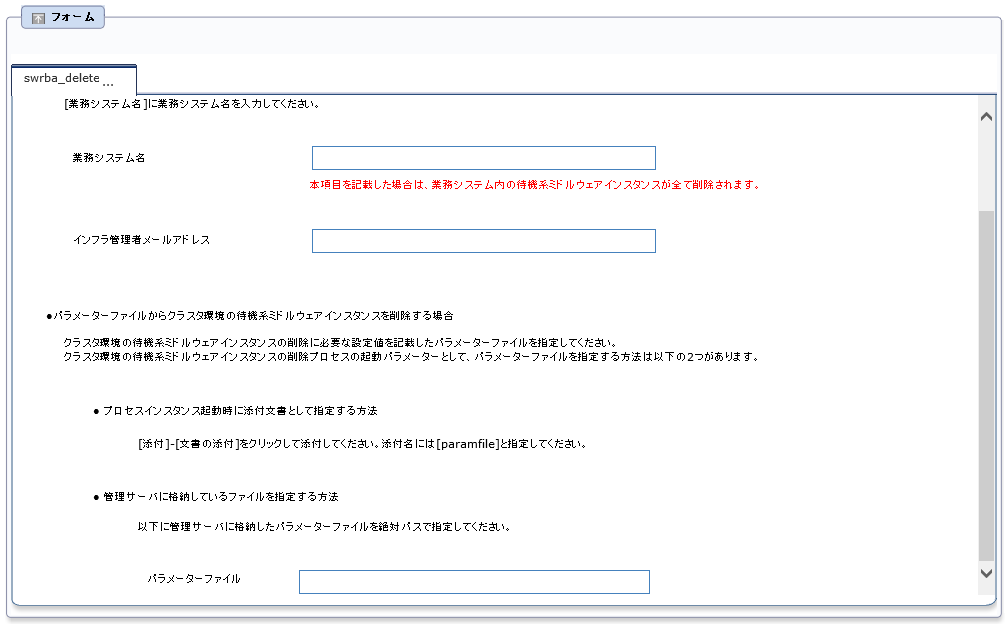本テンプレートをWebコンソールから起動することによって、業務システムからクラスタ環境の待機系ミドルウェアインスタンスが削除されます。
以下の資源を削除します。
ミドルウェアインスタンス
ミドルウェアインスタンスのcgroup設定
ミドルウェアインスタンスの構成情報
ミドルウェアインスタンスの監視設定の解除を行います。
削除できるミドルウェアインスタンスは、以下の2種類です。
ミドルウェア名 | 削除できるミドルウェアインスタンス |
|---|---|
Symfoware Server | 指定された名前のDBインスタンス |
Systemwalker Operation Manager | 指定された番号のサブシステム |
注意
本プロセスは、複数同時に実行できません。
削除対象のミドルウェアインスタンスは、事前にクラスタアプリケーションから削除し、停止しておく必要があります。
本テンプレートの起動前後に、待機系で以下を実施してください。
本テンプレート起動前に行う作業:
GDSボリュームを起動する
GDSボリュームの起動・停止については、“PRIMECLUSTER Global Disk Services 説明書”を参照してください。
Systemwalker Operation Managerで各種設定を解除する
Systemwalker Operation Managerの各種設定解除については、“Systemwalker Operation Manager Consolidation Option ユーザーズガイド”の“サブシステム削除前の作業”を参照してください。
ファイルシステムをマウントする
ファイルシステムのマウント・アンマウントについては、“PRIMECLUSTER 導入運用手引書”を参照してください。
本テンプレート起動後に行う作業:
Symfoware Server DBインスタンスを削除した場合、必要に応じて.pgpassファイルを削除する
.pgpassファイルの削除については、“Symfoware Server Consolidation Option ユーザーズガイド”の“データベースクラスタの削除”を参照してください。
ファイルシステムをアンマウントする
GDSボリュームを停止する
業務監視の設定を削除する
業務監視の設定の削除については、“Systemwalker Centric Manager Consolidation Optionユーザーズガイド”の“クラスタシステムの運用”の“ミドルウェアインスタンスの監視設定削除”を参照してください。
Systemwalker Operation ManagerおよびSymfoware Serverの環境を削除する
Symfoware Serverの環境削除については、“Symfoware Server Consolidation Option ユーザーズガイド”の“フェイルオーバ運用の環境削除”および“PRIMECLUSTER Global Disk Services 説明書”を参照してください。Systemwalker Operation Managerの環境削除については、“Systemwalker Operation Manager Consolidation Option ユーザーズガイド”の“アンインストール前の作業”を参照してください。
運用中にフェールオーバーが発生するなどして、業務システム作成時の運用系と待機系が入れ替わっている場合でも、業務システム作成時に待機系として作成したミドルウェアインスタンスを指定してください。
業務システム作成および業務システムの監視設定で作成したOSユーザー・グループの削除は行いません。ミドルウェアインスタンスの削除が完了した後に、必要に応じて削除してください。
cgroup設定を共有しているミドルウェアインスタンスを削除する場合は、共有しているミドルウェアインスタンスすべてを指定して削除してください。cgroup設定を共有しているミドルウェアインスタンスの一部のみの指定はできません。
ミドルウェアインスタンスを削除した業務サーバのRed Hat Enterprise Linuxのバージョンが“6”の場合、削除したミドルウェアインスタンスの設定を反映させるため、OSの再起動が必要になります。
本テンプレートは以下の順序で処理を自動的に実行します。
指定したミドルウェアインスタンスの監視設定を解除します。
指定したミドルウェアインスタンスを削除します。
指定したミドルウェアインスタンスのcgroup設定を削除します。
結果通知メールを送信します。
また、いずれかの処理でエラーが発生した場合は、異常終了メールを送信し、プロセスインスタンスは処理を停止し終了します。異常終了メールの内容に従い対処を行った上で、フローを再度実行してください。異常時の対処については、各ミドルウェアのマニュアルを参照してください。
待機系のミドルウェアインスタンスの削除には、業務システム内の待機系ミドルウェアインスタンスを一括で削除する方法と、業務システム内の待機系ミドルウェアインスタンスの一部を削除する方法の2つがあります。
注意
テンプレートの起動時に、業務システム名とパラメーターファイルの両方が指定された場合は、業務システム名による一括削除が優先となります。
主にクラスタ環境での業務システムの削除の際に、業務システム内の待機系ミドルウェアインスタンスをすべて削除する際に利用します。
プロセス定義一覧より、“クラスタ環境の待機系ミドルウェアインスタンスの削除”プロセスを選択すると、以下の入力フォームが表示されます。
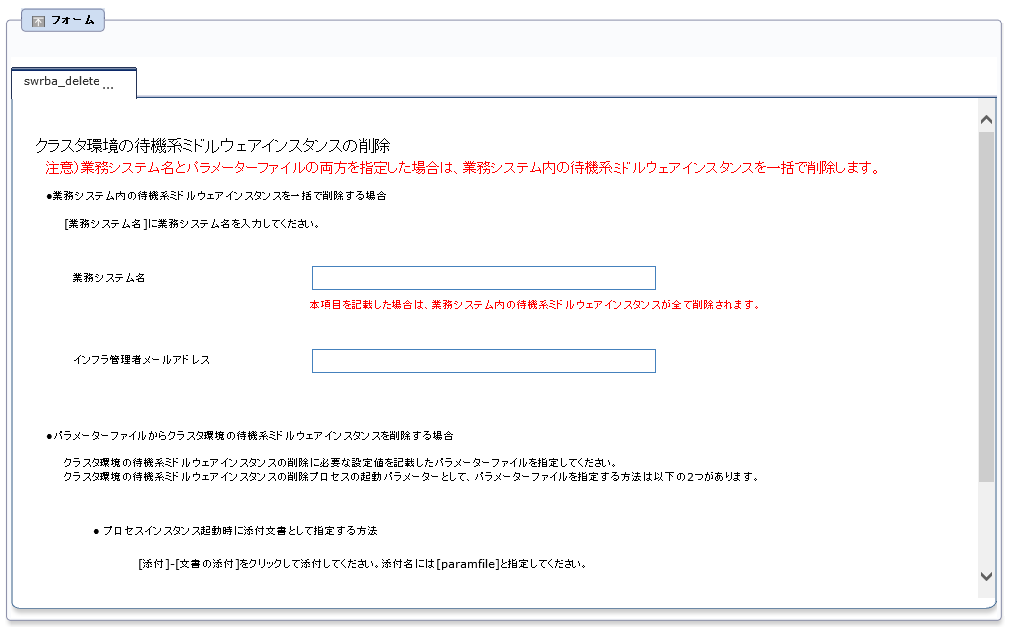
以下の設定値を入力して、プロセスインスタンスを起動してください。
各業務共通の設定
項目 | 省略 | 省略値 | 入力内容 |
|---|---|---|---|
業務システム名 | 可 | ― | 業務システム名を指定します。 指定した業務システム内の待機系ミドルウェアインスタンスを、すべて削除する場合に指定します。 |
インフラ管理者メールアドレス | 可 | ― | 通知メール送信先を変更する場合に指定します。 複数の宛先を指定する場合は、区切り文字として“;”(セミコロン)を指定します。 省略した場合は、Consolidation Option テンプレート設定ファイルに記載された宛先に通知メールが送信されます。通知メールを、Consolidation Option テンプレート設定ファイルに記載された宛先と、インフラ管理者メールアドレスの両方に送信する場合は、両方のメールアドレスを記載してください。 |
業務システム内の待機系ミドルウェアインスタンスの一部を削除する場合は、パラメーターファイルを使用します。
パラメーターファイルの作成
業務システム作成で使用したパラメーターファイルを更新して、削除するミドルウェアインスタンスを指定します。ミドルウェアインスタンスの削除に必要なパラメーターは、パラメーターファイルに記載します。パラメーターファイルの作成方法は以下の2つがあります。
Consolidation Option 業務システムデザインシートを利用する方法
Consolidation Option 業務システムデザインシートを利用し、パラメーターファイルを作成します。業務システム作成時に作成したデザインシートを使用し、削除するミドルウェアインスタンスの情報を削除してください。
パラメーターファイルの形式に従い作成する方法
業務システム作成時に作成したパラメーターファイルを利用し、削除するミドルウェアインスタンスの情報を削除してください。デザインシートおよびパラメーターファイルからクラスタ構成の運用系・待機系両方の情報を削除している必要があります。
注意
業務システム作成で使用したパラメーターファイルにおいて以下の情報を変更した場合、ミドルウェアインスタンスが正しく削除できないため変更しないでください。
対象の業務システムを特定するための業務システム名
対象の業務システムを構成するミドルウェアインスタンス名
対象の業務システムを構成するミドルウェアインスタンスの作成先業務サーバIPアドレス
なお、上記以外のパラメーターも更新しないでください。更新しても反映されません。
パラメーターファイルの指定方法
クラスタ環境の待機系ミドルウェアインスタンスの削除プロセスの起動パラメーターとして、パラメーターファイルを指定する方法は以下の2つがあります。
プロセスインスタンス起動時に添付文書として指定する方法
管理サーバに格納しているファイルを指定する方法
添付文書と、管理サーバに格納しているファイルの両方が指定された場合は、添付文書が有効となります。
また、いずれも指定していない場合、かつ業務システム名を指定していない場合は、プロセスインスタンスの起動に失敗します。
以下にそれぞれの手順を示します。
プロセスインスタンス起動時に添付文書として指定する方法
[次の新規インスタンスを作成]タブ画面で、[文書の添付]ボタンをクリックします。
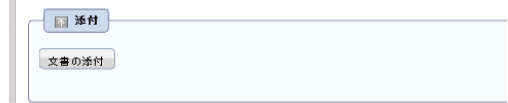
[プロセスインスタンスに添付文書を追加]ダイアログが表示されます。
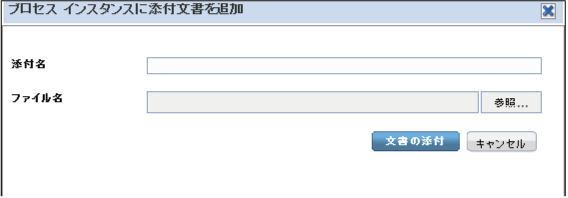
項目名 | 設定内容 |
|---|---|
添付名 | “paramfile”と指定します。 それ以外の添付名を設定した場合は、プロセスインスタンスの起動に失敗します。 |
ファイル名 | パラメーターファイルを指定します。 |
上記設定後、[文書の添付]ボタンをクリックします。
管理サーバに格納しているファイルを指定する方法
入力フォームのパラメーターファイルの項目に、管理サーバに格納したパラメーターファイルを絶対パスで指定してください。指定したファイルが存在しない場合は、プロセスインスタンスの起動に失敗します。